
Instruksi ini menjelaskan secara rinci metode untuk sepenuhnya menghapus Windows 10 dari hard disk atau komputer SSD. Saya perhatikan sebelumnya bahwa saya pribadi tidak mempertimbangkan solusi untuk menghancurkan Windows 10 yang berlisensi dari pabrikan dan menginstal versi sebelumnya dari sistem yang sama pada perangkat, tetapi saya akui bahwa seseorang mungkin memiliki alasan yang masuk akal untuk tindakan tersebut.
- Hapus Windows 10 saat menginstal OS lain
- Cara menghapus Windows 10 dari menu Unduh
- informasi tambahan
- Instruksi video
Cara menghapus Windows 10 saat menginstal OS lain
Paling sering, Windows 10 dihapus dengan secara bersamaan memasang sistem operasi lain, biasanya versi Windows lain, kadang-kadang salah satu distribusi Linux. Saat memasang Windows 7 atau 8.1, untuk menghapus sepenuhnya Windows 10 hanya melakukan langkah-langkah berikut ( Perhatian - Langkah-langkah yang dijelaskan dapat menyebabkan hilangnya data penting jika ada di disk):
- Setelah boot dari boot flash drive atau disk dengan versi Windows lain, pada "Pilih Jenis Instalasi" Tentukan "Pengaturan penuh" . Untuk menyiapkan drive instalasi dan memuat darinya, Anda dapat menggunakan program flash drive bootable berikut, dan kemudian gunakan menu boot.
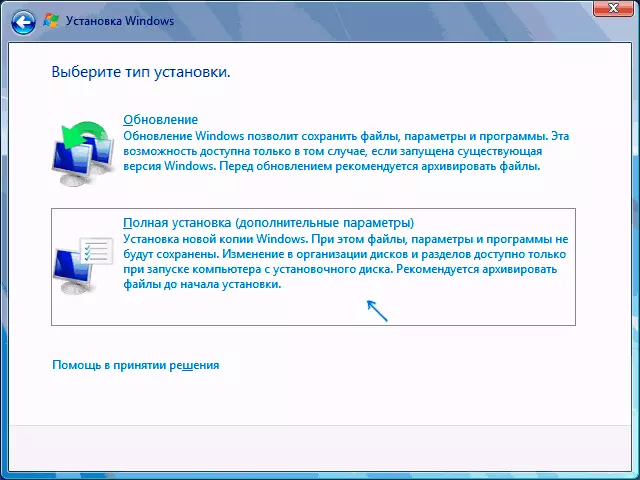
- Di layar berikutnya, klik "Disc Setup".
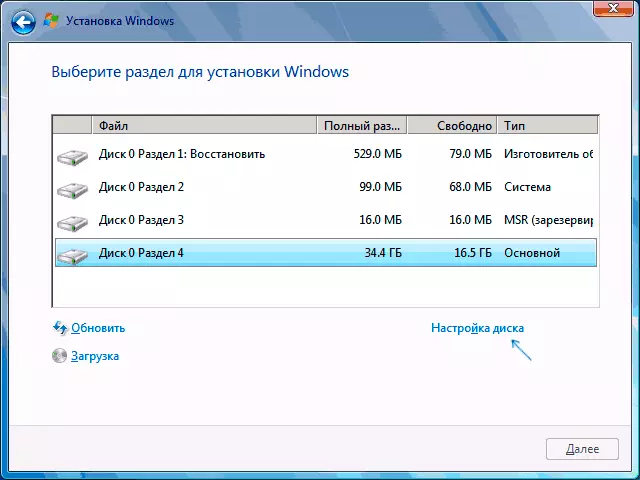
- Selanjutnya, Anda memiliki opsi: Anda dapat memformat bagian dengan Windows 10, tetapi data lain dari OS ini akan tetap pada bagian sistem kecil lainnya. Opsi optimal - Hapus semua partisi dari disk, memilih secara bergantian masing-masing dan mengklik "Hapus" (jika tidak ada data penting, dan jika hanya ada bagian dengan Windows 10 dan partisi sistem tersembunyi), lalu buat bagian baru dengan yang diinginkan. Parameter, atau pilih satu ruang kosong yang tidak dihuni dan klik "Next" (bagian yang diperlukan akan dibuat secara otomatis dan diformat).
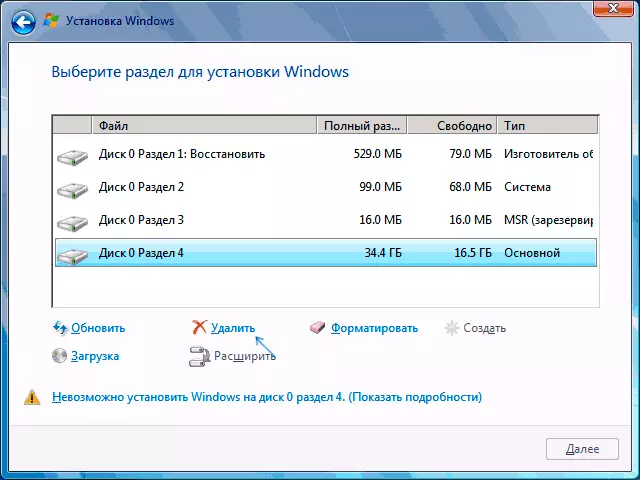
Akibatnya, Windows 10 akan sepenuhnya dihapus dari komputer atau laptop. Semua hal di atas berlaku untuk kasus ini ketika hanya satu hard disk fisik atau SSD ada di komputer dan satu sistem operasi. Jika disk agak, dan sistem diinstal pada disk, yang ditetapkan sebagai disk 1, atau beberapa sistem operasi dipasang, pendekatan seperti itu dapat mengakibatkan masalah dengan sisa OS - di sini akan diperlukan untuk mencari tahu Bagian mana yang tidak memengaruhi data penting.
Kira-kira hal yang sama adalah ketika menginstal Linux - hampir semua distribusi akan menawarkan Anda untuk menyiapkan partisi untuk instalasi sebagai markup manual, di mana Anda dapat menghapus partisi dengan Windows 10, bootloader dan pemulihan pemulihan semua bagian.
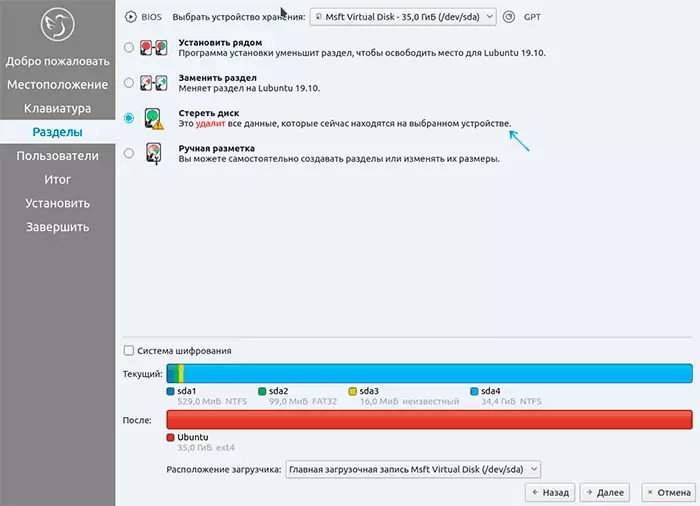
Antarmuka pengaturan partisi saat memasang berbagai versi Linux mungkin memiliki tampilan yang berbeda, tetapi biasanya tidak sulit untuk mencari tahu.
Cara menghapus Windows 10 dari menu Unduh
Jika Anda telah menginstal sistem lain dan, mungkin, memformat bagian dengan Windows 10 (jika tidak dan Anda memiliki bagian terpisah dengannya - Anda dapat memformatnya), dan dalam menu saat memuatnya masih ditampilkan, dimungkinkan untuk Hapus dari sana.Jika Windows telah diinstal versi lain:
- Tekan tombol WIN + R pada keyboard, masukkan msconfig. Dan tekan enter.
- Hapus titik yang tidak perlu pada tab Load.
- Menghapus item dari unduhan dan UEFI Bootloader dapat dilakukan menggunakan utilitas Easyuefi dan EasyBCD.
Jika Anda menginstal Linux sebagai OS kedua, sudah memformat bagian dengan Windows 10, maka penghapusan item yang tidak perlu dari menu Unduh dapat dilakukan secara berbeda tergantung pada bootloader dan jenis loader, biasanya cukup banyak mengikuti:
- Untuk UEFI - Hapus catatan boot untuk Windows menggunakan utilitas EFIBOOTMGR, hapus folder Microsoft dari / boot / EFI / EFI pada bagian Loader.
- Sudo gedit / etc / default / grub
- Menambahkan rowgrub_disable_os_prober = true di akhir file grub.cfg (terbuka pada langkah 2)
- Sudo update-grub
informasi tambahan
Jika Anda tidak memiliki tugas untuk menginstal sistem operasi lain di komputer Anda, maka Anda selalu dapat boot dari LiveCD dengan alat untuk bekerja dengan disk, menghapus partisi dan membuat bagian baru, atau memformat bagian dengan Windows 10.
Hal yang sama dapat dilakukan dari drive flash booting Windows 10, 8.1 dan Windows 7, seperti pada tahap pemilihan pemilihan untuk instalasi (seperti dijelaskan di atas) dan pada baris perintah - cukup dalam program instalasi Tekan Shift + F10 (Shift + Fn + f10 pada beberapa laptop) dan gunakan diskpart untuk menghapus partisi, membuat partisi baru dan memformatnya, kira-kira seperti dalam manual ini: Cara menghapus partisi pada flash drive (dalam kasus kami, Anda harus menghapus partisi pada hard disk atau SSD, tetapi logikanya sama).
Instruksi video
Saya harap materi sangat membantu. Jika Anda tertarik dengan beberapa konteks lain dari tugas penghapusan Windows 10, jelaskan situasi di komentar, saya akan mencoba menawarkan solusi.
